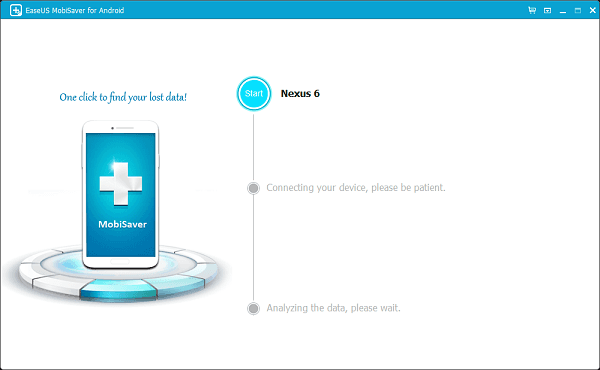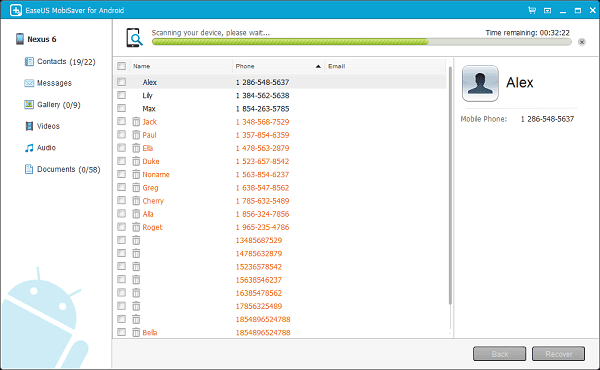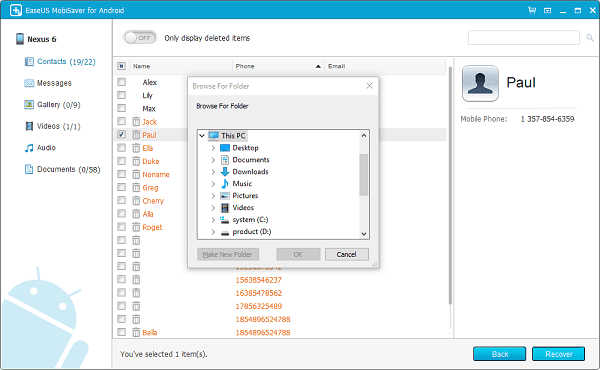안드로이드 무료 데이터 복구
실수로 안드로이드에서 메시지 또는 연락처를 삭제하셨나요? 걱정하지 마세요! 안드로이드 무료 복구 프로그램 EaseUS MobiSaver는 메시지, 연락처, 사진 및 동영상을 복구하는 완벽한 솔루션입니다. 쉽고 빠르게 데이터를 스마트폰에서 직접 복원할 수 있습니다.

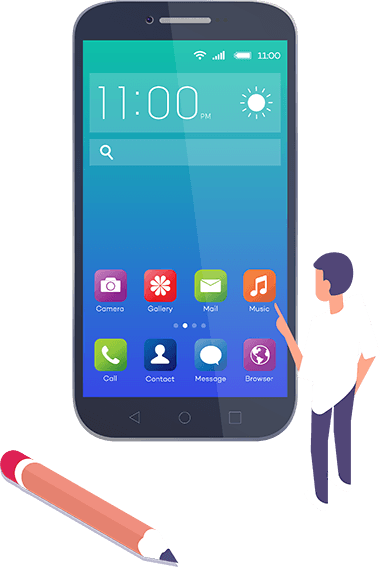
다양한 경우에서 손실된 데이터 복구를 지원합니다.
-
실수로 삭제
-
바이러스 공격
-
루팅
-
부적절한 조작
-
SD Card 오류
-
기타
손실된 안드로이드 스마트폰 데이터를 복구하는 3단계
MobiSaver for Android는 인기있는 스마트 폰 브랜드와 완벽하게 호환하며, 안드로이드 스마트 폰에서 손실된 데이터를 효과적이고 안전하게 아래 3단계를 통해서 복구 가능합니다.

6000 개 이상의 안드로이드 스마트 폰 및 태블릿 지원
미리보기 및 파일 내보내기 지원
-
복구 전 미리보기
복구하기 전 문자, 연락처, 사진, 문서 등의 세부 정보를 미리 볼 수 있어 복구 대상을 쉽게 결정할 수 있습니다.
-
여러 형식으로 파일 내보내기
CSV, HTML 및 VCF 형식의 손실된 연락처를 복구하고 PC로 내보낼 수 있습니다. 스캔 또는 손실된 메시지를 참조 또는 인쇄용 HTML 형식으로 내보낼 수 있습니다.
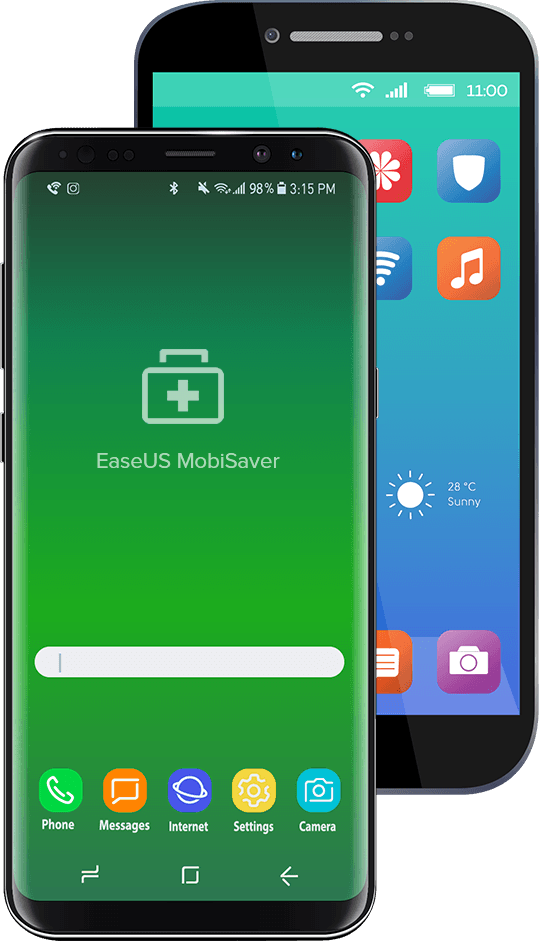
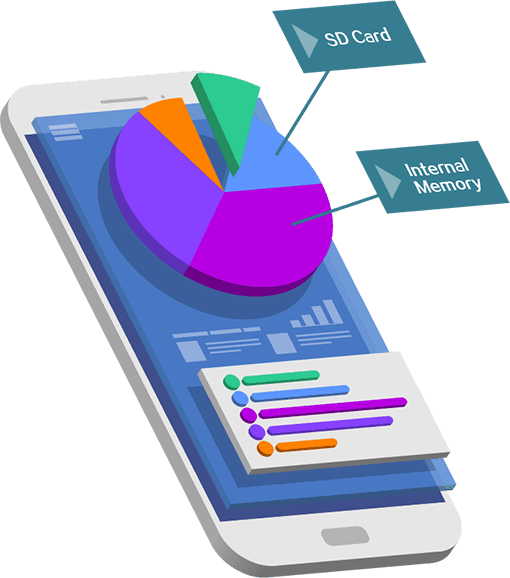
EaseUS MobiSaver for Android 스마트폰 내/외장 메모리 복구 지원
-
내장 메모리
삭제된 데이터를 복구하기 위해 안드로이드 장치를 스캔합니다.
-
SD 카드
안드로이드 기기에서 메모리 카드를 스캔하여 데이터를 복구합니다.
스마트 폰에서 EaseUS MobiSaver를 사용하는 방법
Note:안드로이드 스마트폰 사용을 중단하고 데이터가 손실된 후 최대한 빨리 데이터를 검색하십시오. 손실된 데이터를 모두 복구할 때까지 복구된 파일을 기기에 저장하지 마십시오. 검색되지 않은 손실된 데이터 중 일부가 덮여쓰여 복구가 불가능할 수 있습니다.
- 1 단계: 안드로이드 스마트 폰을 컴퓨터에 연결
- EaseUS MobiSaver for Android를 설치한 후 스마트 폰을 컴퓨터에 연결하십시오.
- 2 단계: 안드로이드 장치에서 손실된 데이터를 스캔
- 장치를 자동으로 스캔하고 데이터를 분석합니다.
- 3 단계: 안드로이드 스마트 폰에서 손실된 데이터를 복구
- 복구하려는 파일을 미리보기를 통해 쉽게 선택할 수 있습니다. 복구된 데이터는 컴퓨터의 폴더에 저장합니다.
기술 참조
|
운영 시스템 |
|
|
지원 언어 |
|